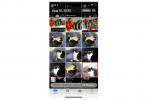FaceTime er det mest populære stedet for lyd- og videokonferanser for Mac- og iOS-plattformene. Før 2018 var det begrenset til bare to personer - men det er alt endret, og nå kan du inkludere opptil 32 deltakere i FaceTime-samtaler. Slik gjør du det.
Innhold
- Systemkrav
- Starte en gruppe FaceTime i iOS fra FaceTime
- Starte en gruppe FaceTime i iOS fra meldinger
- Legge til en person i en FaceTime-gruppesamtale
- Bli med i en FaceTime-gruppesamtale
- Slik ser gruppesamtaler ut
- Starte en gruppe FaceTime-samtale på en Mac med FaceTime
- Starte en gruppe FaceTime-samtale på en Mac med meldinger
- Legge til spesialeffekter i en samtale
- Endre innstillinger under en samtale
Anbefalte videoer
Lett
10 minutter
Facetime-appen
Systemkrav
Gruppe FaceTime-videosamtaler krever iOS 12.1.4 eller nyere, eller iPadOS/iOS på en iPhone 6S eller nyere, iPad Pro eller nyere, iPad Air 2 eller nyere, iPad Mini 4 eller nyere, iPad (5. generasjon) eller iPod Touch (7. generasjon). Tidligere modeller av Apple-maskinvare som støtter iOS 12.1.4 kan bare bli med i gruppesamtaler via lyd. For Mac krever FaceTime-lyd- eller videosamtaler MacOS 10.7 eller nyere, en fungerende internettforbindelse og en innebygd eller tilkoblet mikrofon eller kamera.
Starte en gruppe FaceTime i iOS fra FaceTime
Du kan bruke kontaktlisten din til å finne personer for en FaceTime-gruppeanrop. Kontakter hvis navn vises i blått, kjører minst iOS 12.1 og har en FaceTime-støttet enhet. Kontaktnavn som vises i grått har ikke kompatibel maskinvare eller programvare for FaceTime. Lyd- og videoknapper skal være grønne, noe som betyr at du kan starte en gruppesamtale med dine valgte deltakere.
Trinn 1: Gå til Innstillinger > Ansiktstid og slå på Ansiktstid kontroll.
Steg 2: Start FaceTime og trykk på "+"-knappen øverst til høyre.

I slekt
- Hvordan lage ringetoner for en iPhone
- Hvordan dele Kindle-bøker med familie og venner
- iPhone-telefonsamtaler høres dempet ut? Her er hvordan du raskt fikser dem
Trinn 3: Skriv inn kontaktnavn, telefonnumre eller e-postadresser eller åpne Kontakter-appen og legg til personer derfra.
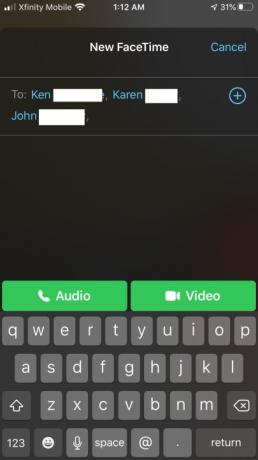
Trinn 4: Trykk på Lyd eller Video for å starte samtalen.
Starte en gruppe FaceTime i iOS fra meldinger
Du kan også starte en gruppe FaceTime direkte fra en eksisterende gruppesamtale i Meldinger.
Trinn 1: Start Messages og start en gruppesamtale eller gå til en eksisterende gruppesamtale.
Steg 2: Trykk på Kontakter sirkel på toppen av gruppesamtalen.
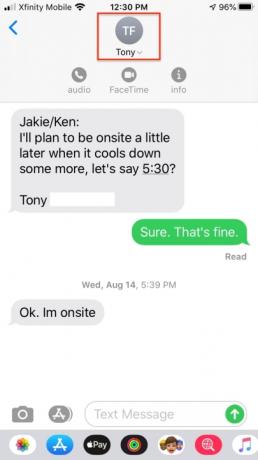
Trinn 3: Trykk på Ansiktstid og start samtalen.
Legge til en person i en FaceTime-gruppesamtale
Når du legger til noen i en gruppe FaceTime-samtale, kan de ikke fjernes, men den nye personen kan avslutte deltakelsen i samtalen ved å trykke på X. Samtalen forblir aktiv hvis to eller flere deltakere fortsatt chatter.
Trinn 1: Fra samtalen, sveip opp fra bunnen av skjermen.
Steg 2: Trykk på Legg til person.
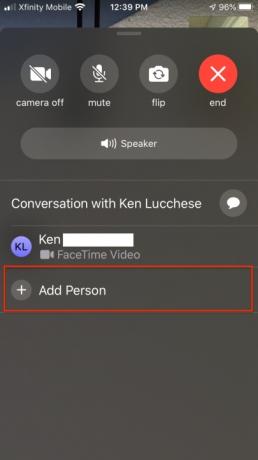
Trinn 3: Skriv inn kontaktens navn, telefonnummer eller e-postadresse.
Trinn 4: Trykk på Legg person til FaceTime.
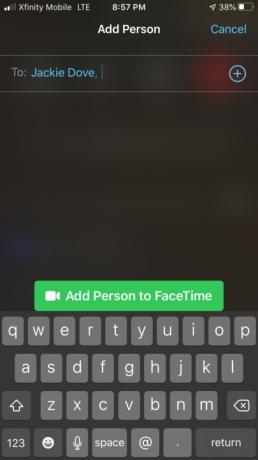
Bli med i en FaceTime-gruppesamtale
Når noen inviterer deg til å bli med i en FaceTime-gruppesamtale, får du et varsel. Selv om du først avslår, kan du trykke for å bli med i samtalen når som helst mens den pågår.
Trinn 1: For å bli med i en samtale fra Meldinger, trykk på varselet øverst på skjermen eller trykk på Bli med fra gruppesamtalen i Meldinger for å koble til umiddelbart.
Steg 2: For å bli med i en samtale fra FaceTime-appen, gå til den aktive samtalen i FaceTime og trykk på Bli med.

Slik ser gruppesamtaler ut
Alle deltakere i en FaceTime-samtale kan se hverandre via individuelle miniatyrbildevinduer. I iOS 15 la appen til en rutenettlignende visningsfunksjon som også er nyttig for større grupper. Ellers blir den gjeldende høyttalerens bilde uthevet og flyttes til toppen av skjermen. Appen endrer automatisk størrelse på deltakerbilder basert på hvor mye de snakker, hvor lenge de snakker, talevolum og fysiske bevegelser. De som bare lytter til saksgangen vises nederst på skjermen. Når samtalen er over, trykker hver person på "X"-knappen for å koble fra.
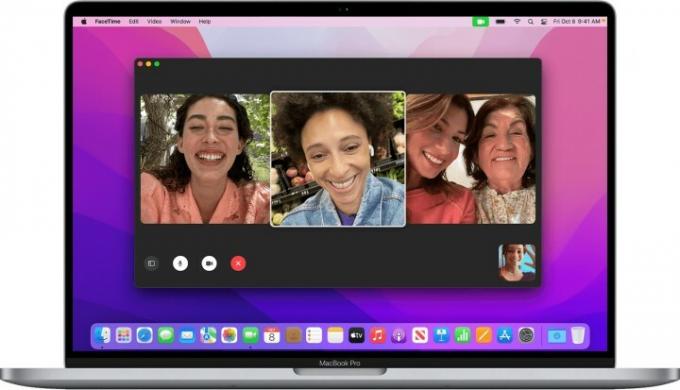
Starte en gruppe FaceTime-samtale på en Mac med FaceTime
Fra og med MacOS 10.14.3 kan du bruke Group FaceTime til å chatte med opptil 32 personer, akkurat som på iOS. FaceTime viser mellom fire og ni videobildefliser samtidig, tilsvarende aktive høyttalere.
Trinn 1: Start FaceTime-appen og bruk søkefeltet til å skrive inn e-postadressene eller telefonnumrene til personer du vil inkludere.
Steg 2: Hvis en person allerede er i kontaktene dine, skriv inn navnet eller velg fra listen, og klikk deretter Legg til.
Trinn 3: Klikk Lyd eller Video for samtalen.
Trinn 4: For å bli med i samtalen fra FaceTime-appen, klikk ved siden av den aktive samtalen, og klikk deretter for å bli med.
Trinn 5: For å bli med i samtalen fra et varsel, klikk Bli med.
Trinn 6: For å bytte innstillinger under en samtale, flytt musen over FaceTime-vinduet for å vise kontrollene på skjermen.

Starte en gruppe FaceTime-samtale på en Mac med meldinger
Trinn 1: Du kan starte et FaceTime-anrop via Messages-appen eller bli med i en eksisterende samtale via varsling.
Steg 2: For å bli med i en samtale fra Meldinger-appen, klikk Bli med i gruppesamtalen.
Trinn 3: For å legge til en person i en gruppe FaceTime-samtale, klikk for å vise sidefeltet og klikk deretter for å legge til en ny person.
Legge til spesialeffekter i en samtale
Deltakere i en gruppesamtale kan legge til klistremerker, tekst, Animoji, Memoji og andre effekter under en samtale - hvis du har en iPhone X eller nyere, en iPad Pro 11-tommers (1. og 2. generasjon), eller iPad Pro 12,9-tommers (3. generasjon og nyere). For enheter uten Face ID er andre kameraeffekter, som filtre, tekst og former, tilgjengelig for FaceTime-gruppeanrop. Du trenger iOS 13 eller iPadOS for å bruke Memoji-klistremerker og emoji-klistremerker.
Trinn 1: Trykk på skjermen og trykk deretter på stjerneikonet fra ikonpanelet.
Steg 2: Trykk på ikonet for effekten du ønsker, for eksempel en Animoji, trefargede sirkler Filterikon, Aa Text-ikon eller det røde snirklete formikonet.
Endre innstillinger under en samtale
Uansett hva slags konferanse du er på, kan du når som helst endre lyd- og videoinnstillingene i FaceTime-appen. Trykk på Kamera av for å slå av kameraet og trykk på det igjen for å slå det på igjen. Trykk på Vend for å bytte til det bakre kameraet, og trykk på det igjen for å bytte tilbake til det frontvendte kameraet. Trykk på Stum for å slå av lyden og trykk igjen for å slå på lyden igjen. Trykk på Høyttaler for å bytte mellom demping og høyttaler.
Redaktørenes anbefalinger
- Slik gjør du et levende bilde til en video på din iPhone
- Slik skjuler du bilder på iPhone med iOS 16
- Slik henter du slettede tekstmeldinger på din iPhone
- Slik sikkerhetskopierer du en iPhone ved hjelp av Mac, iCloud eller PC
- Hvordan uskarpe bakgrunner på FaceTime-samtaler
Oppgrader livsstilen dinDigitale trender hjelper leserne å følge med på den fartsfylte teknologiverdenen med alle de siste nyhetene, morsomme produktanmeldelser, innsiktsfulle redaksjoner og unike sniktitter.